Βιβλίο 5. Δημιουργία Βίντεο Προβολής Διαφανειών (δείγμα)
- 5.01 Προ-παραγωγή
- 5.02 Αρχικές ρυθμίσεις ενός slide show
- 5.03 Δημιουργία Sequence
- 5.04 Προσθήκη audio clip στη σεκάνς και δημιουργία διπλότυπου
- 5.05 Τακτοποίηση πολλαπλών στοιχείων πριν τα προσθέσετε σε σεκάνς
- 5.06.01 Προσθήκη πολλών στοιχείων σε κανονικά διαστήματα
- Αντικατάσταση με κλιπ από τον κάδο
- 5.06.02 Προσθήκη πολλών στοιχείων σε markers
- 5.07 Προσθήκη προεπιλεγμένης μετάβασης
- Σε όλα τα κλιπ της σεκάνς
- Σε επιλεγμένα κλιπ
- Αφαίρεση μετάβασης
- 5.08 Προσθήκη εφέ κίνησης Ken Burns
- 5.09 Ολοκληρώνοντας το Project
- 5.10 Εξαγωγή πολλαπλών εκδόσεων με το Adobe Media Encoder
5.05 Τακτοποίηση πολλαπλών στοιχείων πριν τα προσθέσετε σε σεκάνς
Πριν γίνει η εισαγωγή των σταθερών εικόνων, είναι καλή πρακτική να σκεφτείτε πώς θέλετε να εμφανίζονται, και να τις οργανώσετε με αυτόν τον τρόπο. Αφιερώστε εξ αρχής χρόνο για την οργάνωση - θα τον κερδίσετε στη συνέχεια
- Μεγιστοποιήστε το Project panel (πλήκτρο tilde ~ ενώ ο δείκτης του ποντικιού βρίσκεται στο πάνελ).
- Μεταβείτε στον κάδο Photos.
- Αλλάξτε την προβολή σε thumbnails
 (εικονίδια) αν είναι απαραίτητο.
(εικονίδια) αν είναι απαραίτητο. - Κάντε κλικ στο κουμπί Sort Icons κι επιλέξτε Name (ταξινόμηση των περιεχομένων ως προς το όνομα).
- Φροντίστε επίσης να είναι επιλεγμένο το Ascending Order (Αύξουσα σειρά).
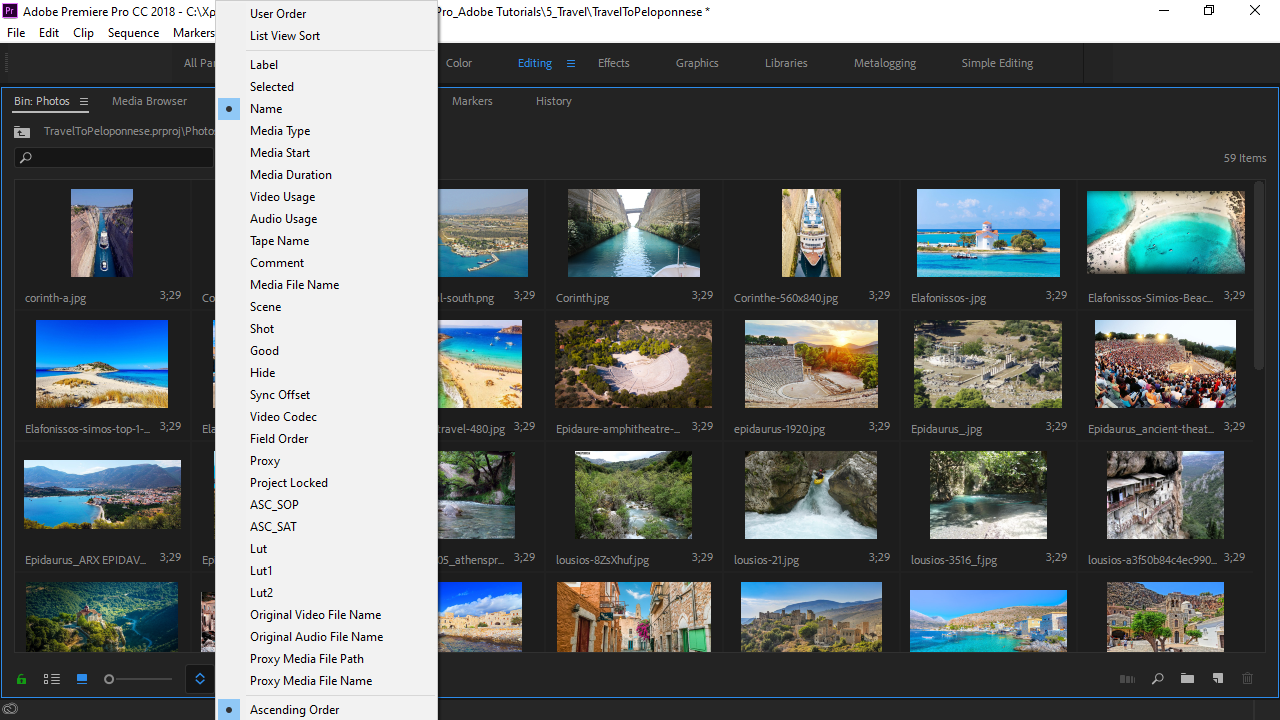
- Τώρα τα περιεχόμενα είναι ταξινομημένα ως προς το όνομα, αλλά πιθανό να θέλετε να τα οργανώσετε με άλλη σειρά για να τα τοποθετήσετε στο sequence.
- Κάντε κλικ στο κουμπί Sort Icons κι επιλέξτε User Order (τακτοποίηση από τον χρήστη).

- Τώρα μπορείτε να επιλέξετε οποιαδήποτε εικόνα και να τη σύρετε στη θέση που εσείς θέλετε - η σειρά που ορίζει ο χρήστης αποθηκεύεται από την εφαρμογή.
- Τακτοποιήστε τις εικόνες με τη σειρά που θέλετε, π.χ. μπορείτε να τοποθετήσετε έναν χάρτη στην αρχή και στη συνέχεια να οργανώσετε το ταξίδι με τη σειρά που προτείνετε να επισκεφθούν τα διάφορα μέρη.
- Φυσικά αν δείτε κάποιες εικόνες που τελικά δεν θέλετε να χρησιμοποιήσετε, μπορείτε να τις αφαιρέσετε (δεξί κλικ στην εικόνα> Clear).
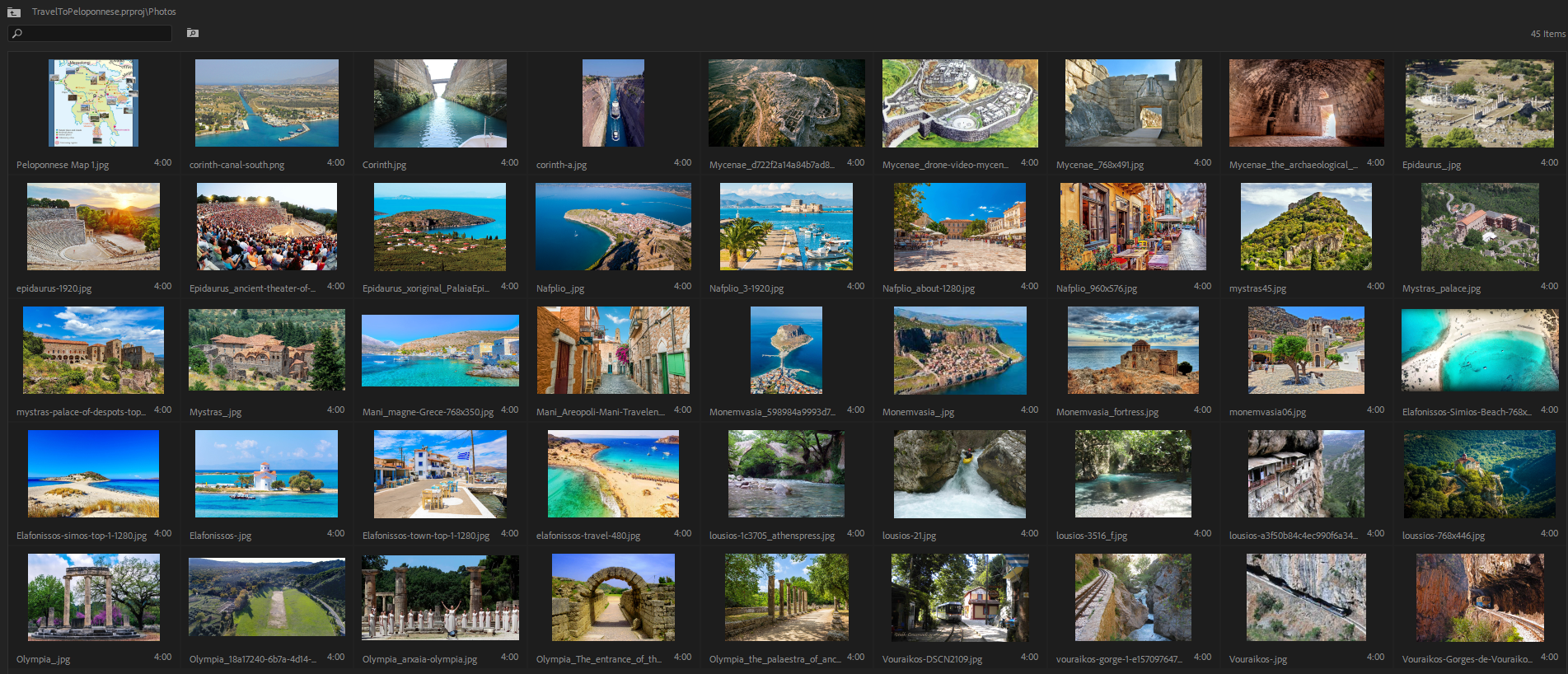
- Για την οργάνωση των εικόνων καλό θα είναι να συνεννοηθείτε και με τον πελάτη σας, καθώς μπορεί να σας δώσει συγκεκριμένες οδηγίες και προδιαγραφές.
- Όταν ολοκληρώσετε την εργασία σας, μικρύνετε πάλι το Project panel κι αποθηκεύστε την εργασία σας.